comment ça marche ?
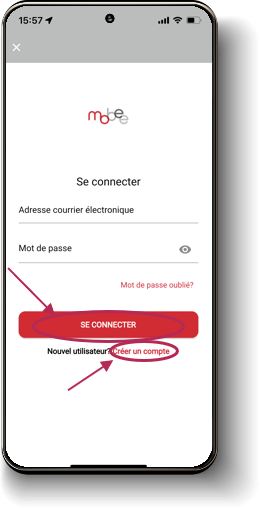
Si vous possédez déjà un compte, cliquez sur « Se connecter ».
Si vous ne possédez pas de compte, cliquez sur « Créer un compte ».
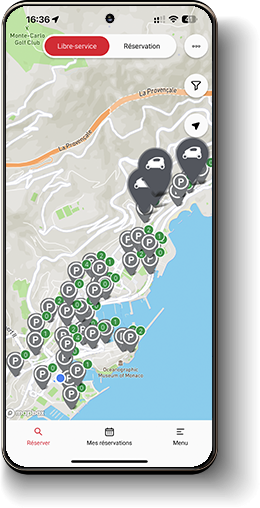
Sur la carte, vous avez accès à des filtres pour trouver plus facilement le véhicule qui vous correspond.
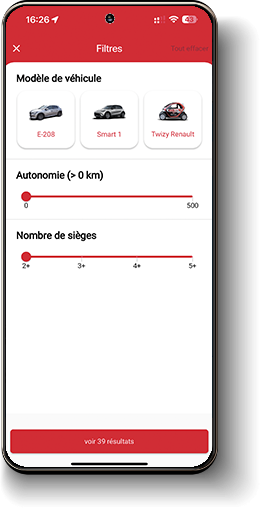
Une fois l’onglet filtre ouvert, sélectionnez le véhicule que vous souhaitez.
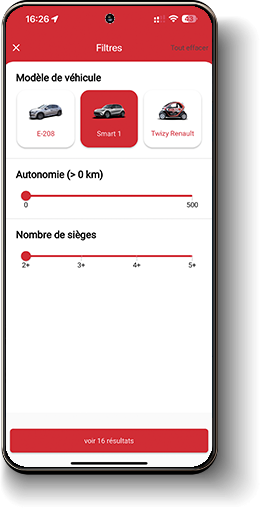
Vous pouvez filtrer les véhicules par modèle, autonomie ou nombre de sièges. Une fois sélectionné, cliquez sur « Voir les résultats ».
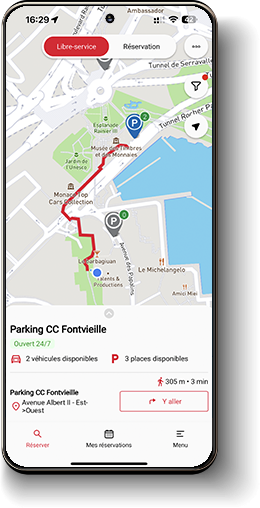
De retour sur la carte, l’indice vert indique le nombre de véhicules correspondants à votre recherche présents dans le parking.
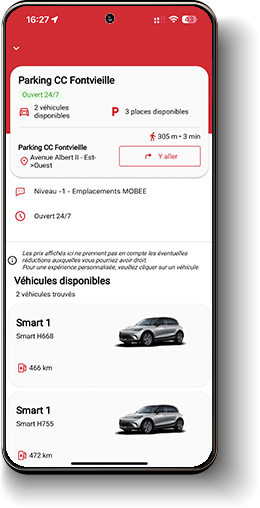
Lorsque vous avez sélectionné le parking, le détail des véhicules présents s’affiche, vous n’avez plus qu’à sélectionner celui qui vous convient.
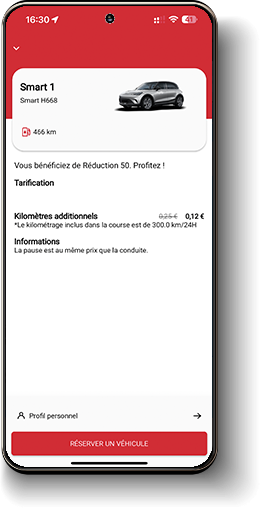
Pour lancer votre réservation, cliquez sur « Réserver un véhicule ». Vous disposez maintenant de 15 minutes pour rejoindre le véhicule et démarrer votre course.


S’inscrire
Pour débuter votre inscription, cliquez sur l’onglet « Menu ».
S’inscrire
Cliquez maintenant sur l’onglet « Connexion/Inscription ».
S’inscrire
Si vous êtes un nouvel utilisateur, cliquez sur « Créer un compte ».
S’inscrire
Vous devez maintenant accepter au moins les trois premières conditions d’utilisations possédant un astérisque (*) pour poursuivre l’inscription.
S’inscrire
A présent, entrer votre numéro de téléphone en sélectionnant votre pays.
S’inscrire
Pour la création du compte, vous devez renseigner une adresse électronique valide, ainsi qu’un mot de passe pour votre compte.
S’inscrire
Complétez maintenant vos informations personnelles.
S’inscrire
C’est presque fini ! Vous devez maintenant procéder à la reconnaissance faciale avec un selfie vidéo.
S’inscrire
Pour la dernière étape, prenez en photo le côté recto puis le côté verso de votre permis de conduire.